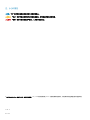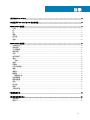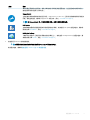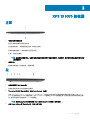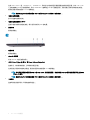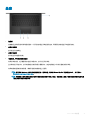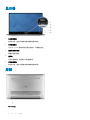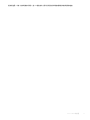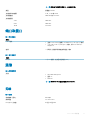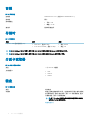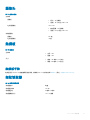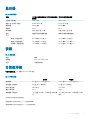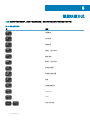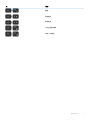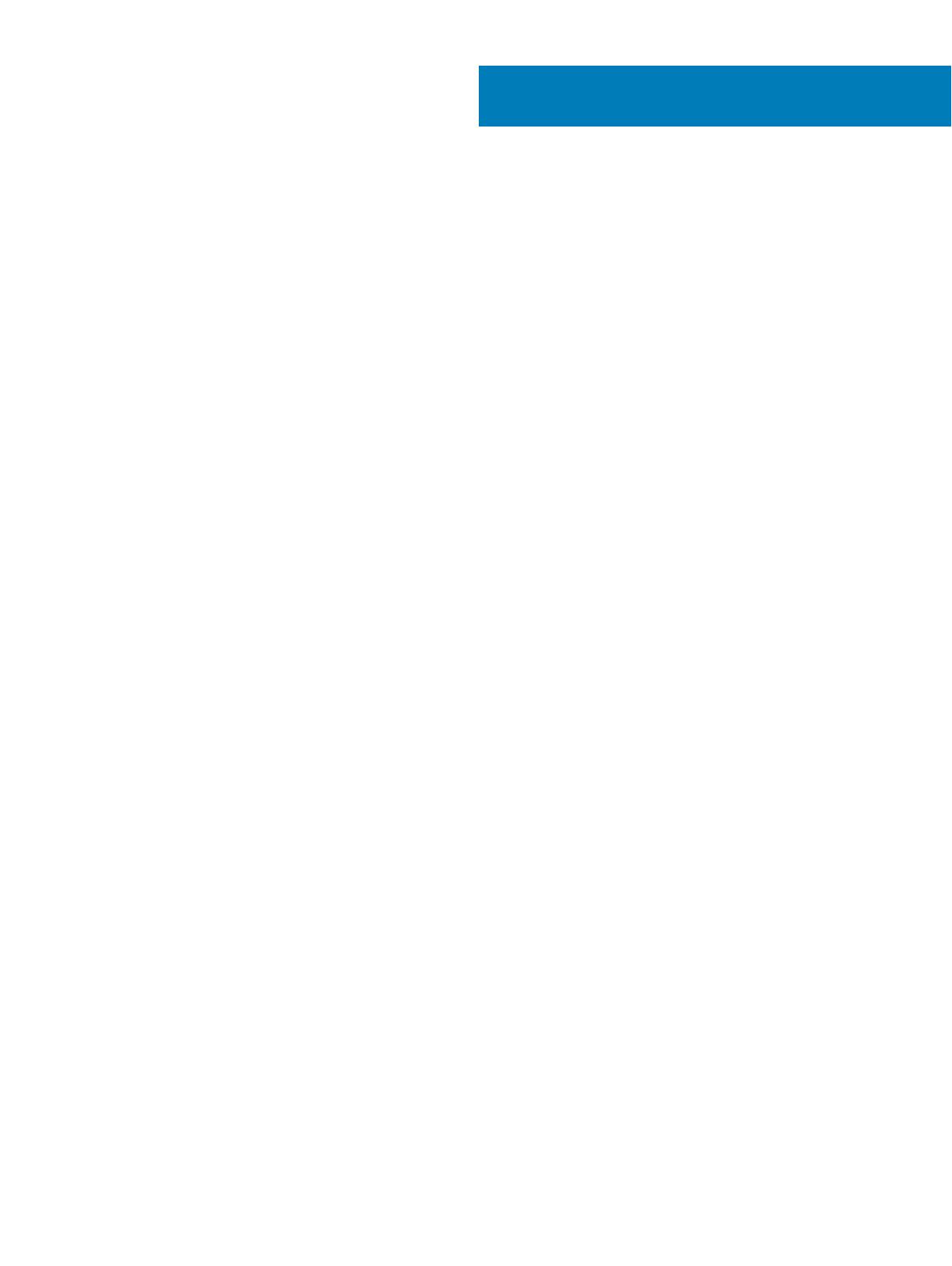
目录
1 设置您的 XPS 13 9370....................................................................................................................................4
2 创建适用于 Windows 的 USB 恢复驱动器......................................................................................................6
3 XPS 13 9370 的视图.......................................................................................................................................7
正面......................................................................................................................................................................................7
左..........................................................................................................................................................................................7
右..........................................................................................................................................................................................8
基座..................................................................................................................................................................................... 9
显示器................................................................................................................................................................................10
底部....................................................................................................................................................................................10
4 XPS 13 9370 的规格..................................................................................................................................... 12
计算机型号....................................................................................................................................................................... 12
系统信息............................................................................................................................................................................12
尺寸和重量:................................................................................................................................................................... 12
操作系统............................................................................................................................................................................12
内存....................................................................................................................................................................................12
端口和接口....................................................................................................................................................................... 13
通信....................................................................................................................................................................................13
无线..............................................................................................................................................................................13
音频....................................................................................................................................................................................14
存储时................................................................................................................................................................................14
介质卡读取器................................................................................................................................................................... 14
键盘....................................................................................................................................................................................14
摄像头................................................................................................................................................................................15
触摸板................................................................................................................................................................................15
触摸板手势................................................................................................................................................................. 15
指纹读取器....................................................................................................................................................................... 15
电源适配器....................................................................................................................................................................... 16
电池....................................................................................................................................................................................16
显示器................................................................................................................................................................................17
视频.................................................................................................................................................................................... 17
计算机环境........................................................................................................................................................................17
5 键盘快捷方式............................................................................................................................................... 18
6 获取帮助和联系 Dell.................................................................................................................................... 20
自助资源...........................................................................................................................................................................20
联系 Dell............................................................................................................................................................................20
目录
3


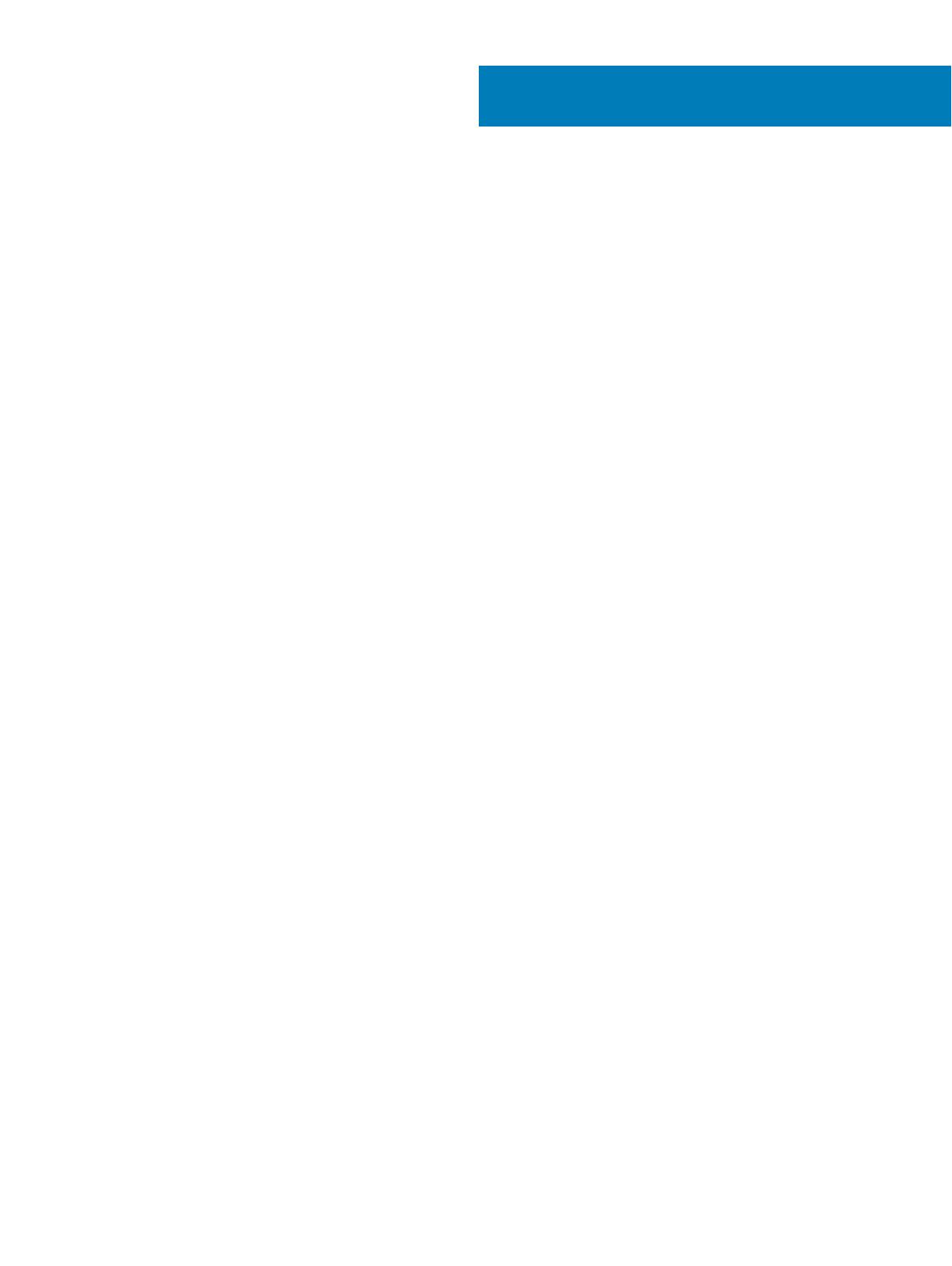

















 1
1
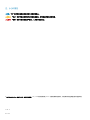 2
2
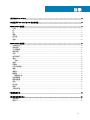 3
3
 4
4
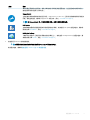 5
5
 6
6
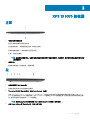 7
7
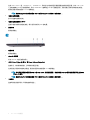 8
8
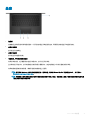 9
9
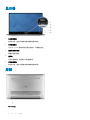 10
10
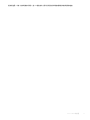 11
11
 12
12
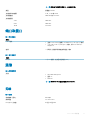 13
13
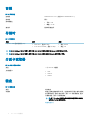 14
14
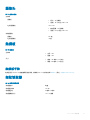 15
15
 16
16
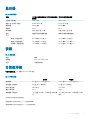 17
17
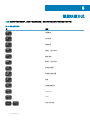 18
18
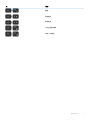 19
19
 20
20